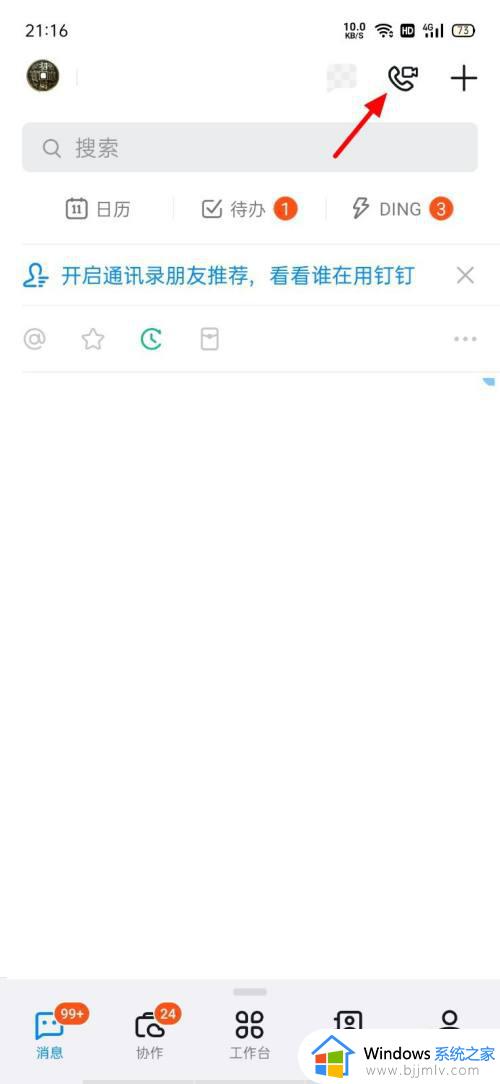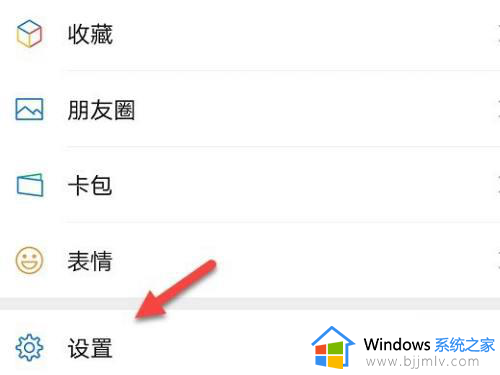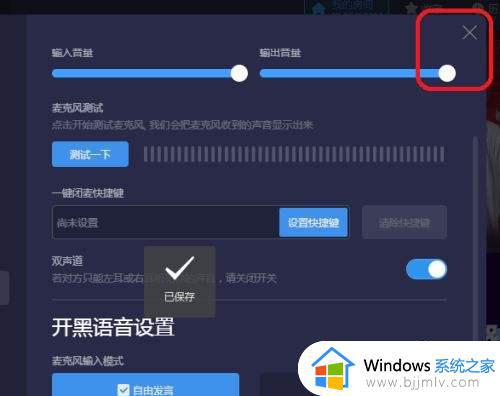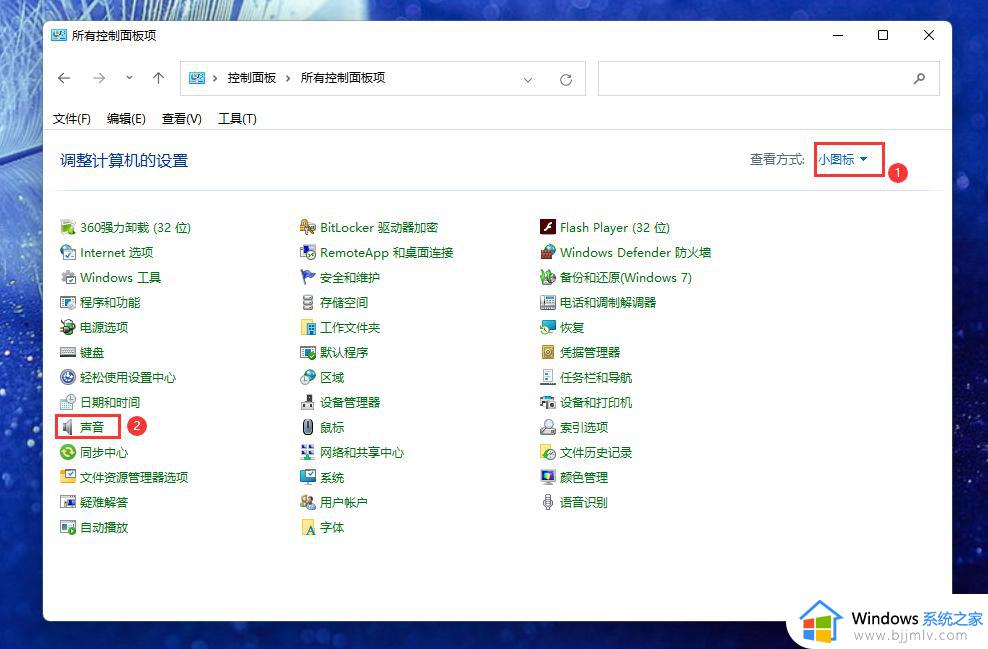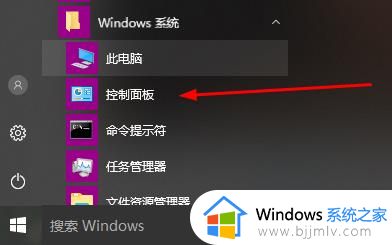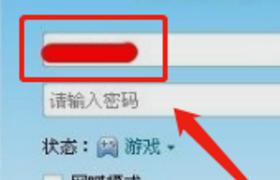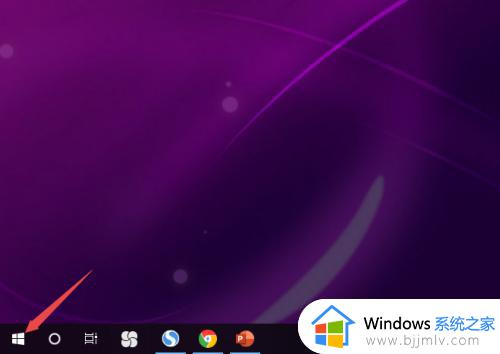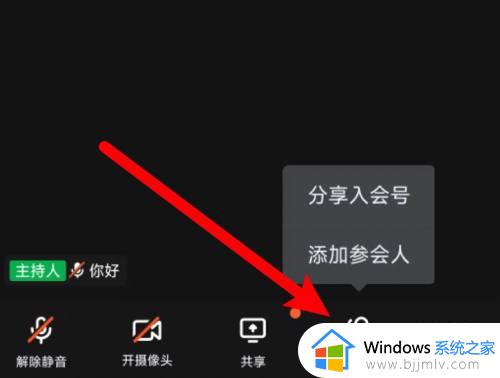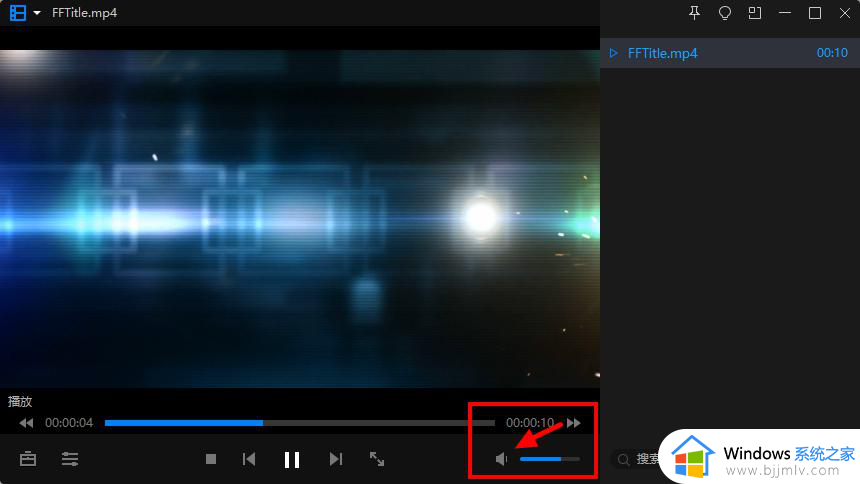qq语音听不到声音为什么 qq语音听不见声音的解决教程
许多人在使用qq的时候,都喜欢通过qq语音跟好友们聊天,但是有时候也会碰到一些问题,比如近日有不少用户就遇到了qq语音听不到声音的情况,只能听到对方声音,但是对方听不到我的声音,遇到这样的问题该怎么办呢,本文这就给大家介绍一下qq语音听不见声音的解决教程。
解决方法如下:
1、随便打开一好友弹出聊天窗口,如果是下面这个错误,你就应该先检查你的MIC是否问题了:
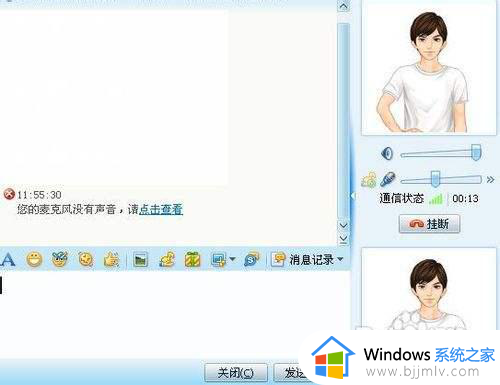
2、如果没有上面这个错误提示,则在弹出的聊天窗口的工具按钮栏中选择视频设置:

3、在弹出的语音视频对话框中,选择“语音”选项卡,尝试将下面的“声音输入”和“声音输出”都改为“Windows默认设备”:
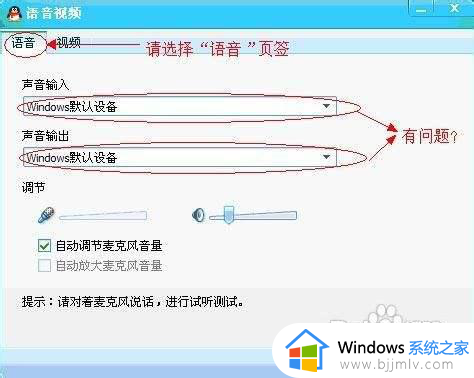
4、如果还没有声音,而又如果你安装了其它媒体控制软件,可以将“声音输入”和“声音输出”都改为所安装的媒体控制软件,同时调节好音量:
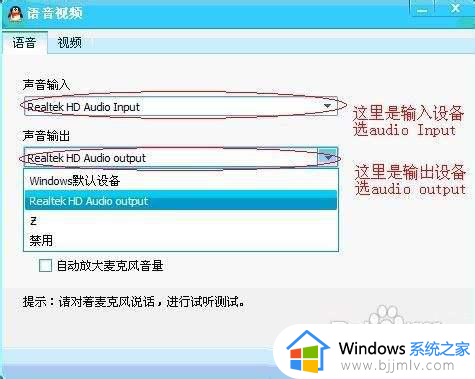
5、如果设置完成后还是没有声音,可尝试将麦克风模式改为省资源模式看看:
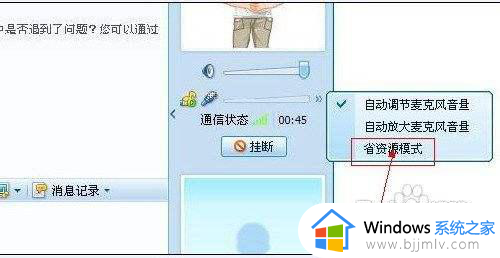
6、如果还不行,用QQ的语音检测功能检测MIC是否可行:

7、如果上面这步的检测中没有通过 ,则应该检查下你的电脑中的MIC是否开启了。
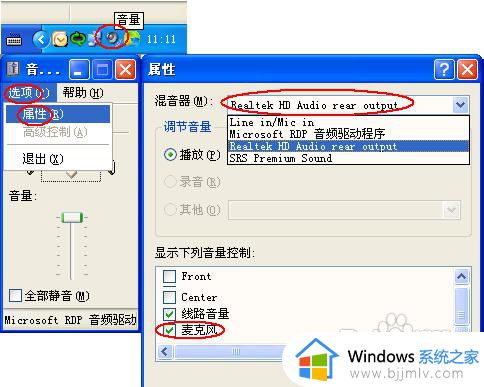
以上给大家介绍的就是qq语音听不到声音的详细解决方法,有遇到一样情况的话可以参考上面的方法步骤来进行解决,相信能帮助到大家。